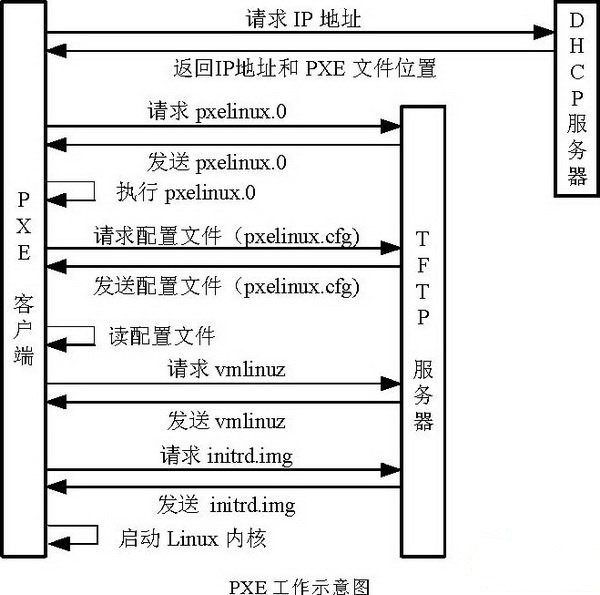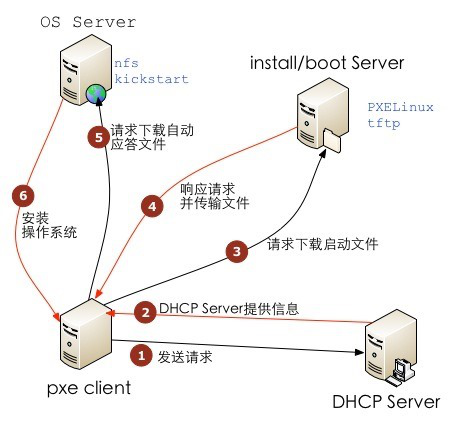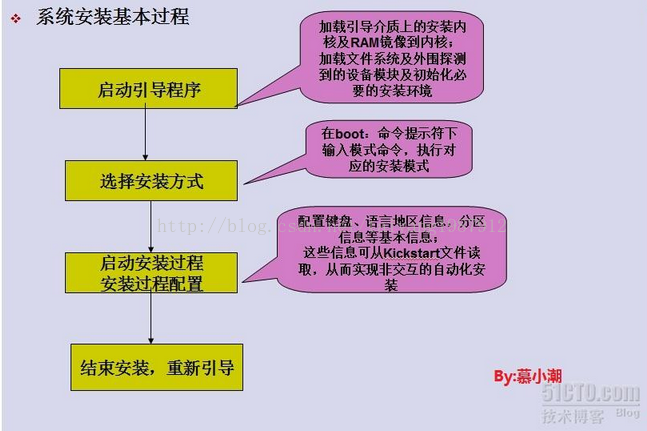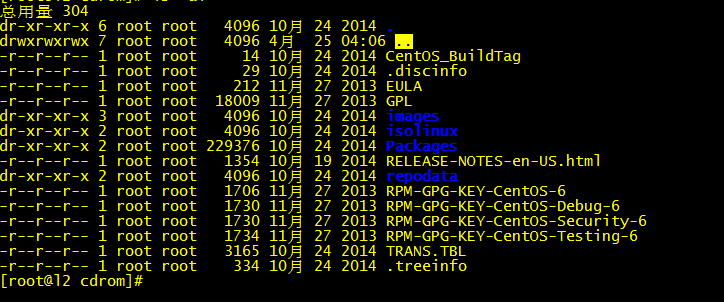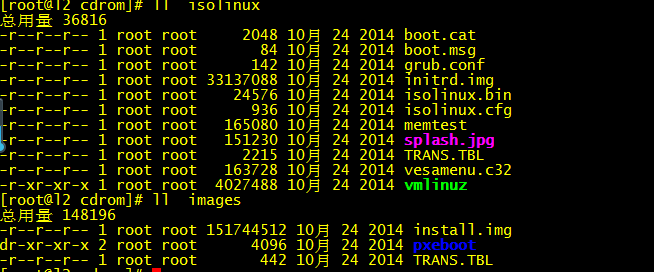一、PXE
1 什麼是PXE:
PXE(Pre-boot Execution Environment,預啓動執行環境)是由Intel公司開發的最新技術,工作於Client/Server的網絡模式,支持工作站通過網絡從遠端服務器下載映像,並由此支持通過網絡啓動操作系統,在啓動過程中,終端要求服務器分配IP地址,再用TFTP簡單文件傳輸協議(trivial file transfer protocol)或MTFTP多路簡單文件傳輸協議(multicast trivial file transfer protocol)下載一個啓動軟件包到本機內存中執行,由這個啓動軟件包完成終端基本軟件設置,從而引導預先安裝在服務器中的終端操作系統。
PXE 並不是一種安裝方式,而是一種引導方式。進行 PXE 安裝的必要條件是在要安裝的計算機中必須包含一個 PXE 支持的網卡(NIC),即網卡中必須要有 PXE Client。
PXE 協議可以使計算機通過網絡啓動。此協議分爲 Client端和 Server 端,而PXE Client則在網卡的 ROM 中。當計算機引導時,BIOS 把 PXE Client 調入內存中執行,然後由 PXE Client 將放置在遠端的文件通過網絡下載到本地運行。
運行 PXE 協議需要設置 DHCP 服務器和 TFTP 服務器。DHCP 服務器會給 PXE Client(將要安裝系統的主機)分配一個 IP 地址,由於是給 PXE Client 分配 IP 地址,所以在配置 DHCP 服務器時需要增加相應的 PXE 設置。此外,在 PXE Client 的 ROM 中,已經存在了 TFTP Client,那麼它就可以通過 TFTP 協議到 TFTP Server 上下載所需的文件了。
2 PXE的工作過程:
(1) PXE Client 從自己的PXE網卡啓動,向本網絡中的DHCP服務器索取IP;
(2) DHCP 服務器返回分配給客戶機的IP 以及PXE文件的放置位置(該文件一般是放在一臺TFTP服務器上) ;
(3) PXE Client 向本網絡中的TFTP服務器索取pxelinux.0 文件;(pxelinux.0是一個bootloader,類似於grub,通過它來load kernel)
(4) PXE Client 取得pxelinux.0 文件後之執行該文件;
(5) 根據pxelinux.0 的執行結果,通過TFTP服務器加載內核和文件系統 ;(加載文件系統初始化(initrd)程序和內核初始鏡像(vmlinuz))
(6)進入安裝畫面, 此時可以通過選擇HTTP、FTP、NFS 方式之一進行安裝;
3 PXE+Kickstart無人值守安裝操作系統架構圖:
要達成PXE必須要有兩個環節:
(1)一個是客戶端的網卡必須要支持PXE用戶端功能,並且開機時選擇從網卡啓動,這樣系統纔會以網卡進入PXE客戶端的程序;
(2)一個是PXE服務器必須要提供至少含有DHCP以及TFTP的服務!
且其中:
· DHCP服務必須要能夠提供客戶端的網絡參數,還要告知客戶端TFTP所在的位置;
· TFTP則提供客戶端的boot loader及kernel file下載路徑。
(3)還要加上NFS/FTP/HTTP(選擇一樣即可)等提供安裝文件(安裝鏡像的解壓文件),纔算是比較完整的PXE服務器。一般TFTP和DHCP服務都由同一臺服務器提供,且大多數時候還提供NFS/FTP/HTTP服務,所以PXE服務器一般是提供3合一的服務。
二、 什麼是Kickstart:
kickstart是一個利用Anconda工具實現服務器自動化安裝的方法;通過生成的kickstart配置文件ks.cfg,服務器安裝可以實現從裸機到全功能服務的的非交互式(無人值守式)安裝配置;
工作原理是在安裝過程中記錄典型的需要人工干預填寫的各種參數,並生成一個名爲ks.cfg的文件。如果在安裝過程中(不只侷限於生成Kickstart安裝文件的機器)出現要填寫參數的情況,安裝程序首先會去查找Kickstart生成的ks.cfg文件,如果找到合適的參數,就採用所找到的參數;如果沒有找到合適的參數,便需要安裝者手工干預了。所以,如果ks.cfg文件涵蓋了安裝過程中可能出現的所有需要填寫的參數,那麼安裝者完全可以只告訴安裝程序從何處取ks.cfg文件,然後就去忙自己的事情。等安裝完畢,安裝程序會根據ks.cfg中的設置重啓系統,並結束安裝。
ks.cfg是一個簡單的文本文件,文件包含Anconda在安裝系統及安裝後配置服務時所需要獲取的一些必要配置信息(如鍵盤設置,語言設置,分區設置等);Anconda直接從該文件中讀取必要的配置,只要該文件信息配置正確無誤且滿足所有系統需求,就不再需要同用戶進行交互獲取信息,從而實現安裝的自動化;但是配置中如果忽略任何必需的項目,安裝程序會提示用戶輸入相關的項目的選擇,就象用戶在典型的安裝過程中所遇到的一樣。一旦用戶進行了選擇,安裝會以非交互的方式(unattended)繼續。
使用kickstart優勢:
1. 流線化自動化的安裝;
2. 快速大量的裸機部署;
3. 強制建立的一致性(軟件包,分區,配置,監控,安全性)
4. 減少人爲的部署失誤
使用Kickstart方法安裝的過程:
1. 創建一個kickstart文件
2. 創建有kickstart文件的引導介質或者使這個文件在網絡上可用;
3. 籌備一個安裝樹
4. 開始ks安裝:anconda自身啓動 -->選取ks安裝模式--> 從ks文件讀取配置 --> 最後安裝
創建kickstart配置文件ks.cfg的方式:
1. 文本編輯器編輯生成:vim
2. 用圖形化界面配置:system-config-kickstat(需要安裝system-config-kickstart.noarch包)
注:圖形化界面配置時,磁盤選項無法創建配置LVM(邏輯卷);
3.文件生成後,推薦使用ksvalidator命令檢查配置文件語法及完整性錯誤;
如: [root@bogon ~]# ksvalidator ks.cfg
not enough arguments for format string
PXE+Kickstart 無人值守安裝操作系統完整過程如下:
三.系統安裝過程
四. Anaconda簡介
Anaconda是Red Hat、CentOS、Fedora等Linux的安裝管理程序。它可以提供文本、圖形等安裝管理方式,並支持Kickstart等腳本提供自動安裝的功能。此外,其還支持許多啓動參數,熟悉這些參數可爲安裝帶來很多方便。該程序是把位於光盤或其他源上的數據包,根據設置安裝到主機上的一個程序;爲實現該定製安裝,其提供一個定製界面,可以實現交互式界面供用戶選擇配置(如選擇語言,鍵盤,時區等信息);
Anaconda支持的管理模式:
Kickstart提供的自動化安裝
對一個RedHat實施upgrade
Rescuse模式對不能啓動的系統進行故障排除;
引導有多種方式:
要進入安裝步驟,需要先有一個引導程序引導啓動一個特殊的Linux安裝環境系統;
1. 基於網絡方式的小型引導鏡像,需要提供小型的引導鏡像;
2. U盤引導,通過可引導存儲介質中的小型引導鏡像啓動安裝過程;
3. 基於PXE的網絡安裝方式,要提供PXE的完整安裝環境;
4. 其他bootloder引導(如GRUB)
可用的安裝方式:
本地CDROM
磁盤驅動器
NFS映像
FTP
HTTP
通過網絡方式安裝時:
不論通過FTP、HTTP還是NFS方式共享安裝,可以將安裝光盤先拷貝到網絡服務器上保存爲iso鏡像,然後loop掛載到共享目錄或網頁目錄(當然,拷貝鏡像中的所有文件到指定位置或直接掛載到共享目錄也可),而通過NFS方式時,可以直接將光盤的iso文件放到共享目錄即可,安裝程序掛載共享目錄後可以自動識別鏡像;
五.centos 6 的ISO目錄文件介紹:
.discinfo 文件是安裝價質的識別信息,安裝過程中,anaconda會去讀取.discinfo 和.treeinfo文件,獲取光盤信息.
.treeinfo 文件是系統版本,創建時間及文件目錄樹結構信息
CentOS目錄存放安裝軟件包及信息(Centos 6版本的名稱是Packages)
base 目錄存放定製腳本及包信息
packages就是存放包的目錄,對這個目錄執行createrepo命令就會生成一個repodata的目錄.
repodata精確描述一個RPM包的詳細信息,如依賴關係,包含文件,校驗碼信息等;
TRANS.TBL文件記錄當前目錄的列表,用mkisofs的-T參數重新生成,主要是爲了長文件名稱
isolinux 目錄存放光盤啓動時的安裝界面信息
六.部署PXE+Kickstart無人值守安裝操作系統環境
1.安裝dhcp服務端程序:
DHCP主要是提供客戶端網絡參數與TFTP的位置和boot loader的文件名。
編輯/etc/dhcp/dhcpd.conf在subnet的區塊內加入TFTP的相關位置和PXE上專門爲PXE客戶端下載的boot loader文件名稱爲pxelinux.0。
安裝DHCP服務 # yum -y install dhcp
複製配置模板文件到DHCP的配置目錄中 # cp -f /usr/share/doc/dhcp-4.1.1/dhcpd.conf.sample /etc/dhcp/dhcpd.conf
修改/etc/dhcp/dhcpd.conf 配置文件,內容如下:
ddns-update-style interim;
ignore client-updates;
filename "pxelinux.0"; #pxelinux 啓動文件位置;
next-server 192.168.111.130; #TFTP Server 的IP地址;
subnet 192.168.111.0 netmask 255.255.255.0 {
option routers 192.168.111.130;
option subnet-mask 255.255.255.0;
range dynamic-bootp 192.168.111.100 192.168.111.200;
default-lease-time 21600;
max-lease-time 43200;
}
啓動DHCP服務 # /etc/init.d/dhcpd start
2. 部署TFTP
boot loader文件pxelinux.0以及內核相關的配置文件(目錄pxelinux.cfg下)主要都是由TFTP來提供的。
TFTP告訴客戶端TFTP的根目錄在哪裏,這樣客戶端才能找到相關文件。TFTP是由xinetd這個super daemon所管理的,因此設定好TFTP之後,要啓動的是xinetd。
2.1 安裝tftp-server
yum -y install xinetd
yum -y install tftp-server
2.2 配置tftp 服務,將disable 設置爲no
vi /etc/xinetd.d/tftp
service tftp
{
socket_type = dgram
protocol = udp
wait = yes
user = root
server = /usr/sbin/in.tftpd
server_args = -s /var/lib/tftpboot
disable = no
per_source = 11
cps = 100 2
flags = IPv4
}
2.3 啓動tftp服務 # /etc/init.d/xinetd restart
3.配置支持PXE的啓動程序
使用PXE的開機引導的話,需要使用CentOS提供的syslinux包,(syslinux是一個功能強大的引導加載程序,而且兼容各種介質。syslinux是一個小型的Linux操作系統,它的目的是簡化首次安裝Linux的時間,並建立修護或其它特殊用途的啓動盤。)
要安裝Linux系統,必須提供Linux內核文件和initrd文件,從系統安裝鏡像中獲取內核相關文件,將內核相關文件放在/tftpboot/目錄下。
3.1 複製pxelinux.0 文件至/var/lib/tftpboot/ 文件夾中
cp /usr/share/syslinux/pxelinux.0 /var/lib/tftpboot/ # 獲取boot loader文件
3.2 複製iso 鏡像中的/image/pxeboot/initrd.img 和vmlinux 至/var/lib/tftpboot/ 文件夾中
cp /var/www/html/cdrom/images/pxeboot/{initrd.img,vmlinuz} /var/lib/tftpboot/ # 獲取Linux內核文件和initrd文件
3.3 複製iso 鏡像中的/isolinux/*.msg 至/var/lib/tftpboot/ 文件夾中
cp /var/www/html/cdrom/isolinux/*.msg /var/lib/tftpboot/ #獲取所有菜單說明文件
3.4 在/var/lib/tftpboot/ 中新建一個pxelinux.cfg目錄。
pxelinux.cfg是個目錄,可以放置默認的開機選項,也可以針對不同的客戶端主機提供不同的開機選項。一般來說,可以在pxelinux.cfg目錄內建立一個名爲default的文件來提供默認選項。
mkdir /var/lib/tftpboot/pxelinux.cfg
3.5 將iso 鏡像中的/isolinux 目錄中的isolinux.cfg複製到pxelinux.cfg目錄中,同時更改文件名稱爲default
isolinux.cfg這個文件裏提供了開機選項,可以以它作爲修改開機選項和菜單的模板,這樣修改起來比較容易,也更便捷!cp /var/www/html/cdrom/isolinux/isolinux.cfg /var/lib/tftpboot/pxelinux.cfg/default
3.6 修改default文件
vi /var/lib/tftpboot/pxelinux.cfg/default
default ks #默認啓動的是 'label ks' 中標記的啓動內核
prompt 1 #顯示 'boot: ' 提示符。 '0' 時則不提示,將會直接啓動 'default' 參數中指定的內容,'1'則提示。
timeout 6 #在用戶輸入之前的超時時間,單位爲 1/10 秒。
display boot.msg #顯示某個菜單說明文件的內容,注意文件的路徑。默認是在/var/lib/tftpboot/ 目錄下。
F1 boot.msg #按下 'F1' 這樣的鍵後顯示的菜單說明文件。
F2 options.msg
F3 general.msg
F4 param.msg
F5 rescue.msg
label linux #'label' 指定你在 'boot:' 提示符下輸入的關鍵字,比如boot: linux[ENTER],這個會啓動'label linux' 下標記的kernel 和initrd.img 文件。
kernel vmlinuz #kernel 參數指定要啓動的內核。
append initrd=initrd.img #append 指定追加給內核的參數,能夠在grub 裏使用的追加給內核的參數,在這裏也都可以使用。
label text
kernel vmlinuz
append initrd=initrd.img text
label ks
kernel vmlinuz
append ks=http://192.168.111.130/ks.cfg initrd=initrd.img #告訴系統,從哪裏獲取ks.cfg文件 label local
localboot 1
label memtest86
kernel memtest
append -
4.選擇系統的安裝方式
系統的安裝方式可以選擇HTTP、FTP、 NFS,我們這裏介紹HTTP方式的安裝。
4.1 安裝並配置HTTP
# yum install httpd –y
# rpm -qa|grep httpd
開啓服務並設置開機啓動
# /etc/init.d/httpd start
# chkconfig --level 35 httpd on
4.2 加載ISO鏡像,在虛擬機中設置加載ISO鏡像,將iso文件掛載至/mnt/cdrom.
4.3 複製光盤全部內容至http 的根目錄/var/www/html/ 下
# cp -r /mnt/cdrom/ /var/www/html/
4.4 啓動httpd服務
七、生成ks.cfg 文件
7.1 安裝Kickstart
yum install system-config-kickstart
7.2 在桌面環境下配置Kickstart,生成ks.cfg 文件,保存在/var/www/html目錄下。
7.3 打開/var/www/html/ks.cfg 文件進行查看並做修改。
八.測試安裝
創建虛擬機,選擇nat模式進行測試安裝。